作为微软历史上最受欢迎的操作系统之一,WindowsXP(简称WinXP)在许多用户中仍然广泛使用。然而,由于操作系统年代久远,官方已不再提供安装光盘,这就需要我们使用其他安装方式。本文将详细介绍WinXP原版系统的U盘安装步骤及注意事项,帮助那些希望使用WinXP系统的用户顺利进行安装。

选择合适的U盘
要安装WinXP系统,首先需要准备一台容量至少为4GB的U盘。选择高品质的U盘能够确保数据传输的稳定性和速度,提高安装过程的效率。
备份重要数据
在进行任何系统安装前,务必备份U盘上的重要数据。因为在安装WinXP时,U盘上的所有数据都将被格式化,导致数据丢失。
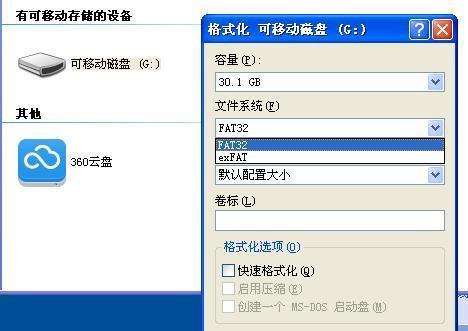
下载WinXP原版系统镜像文件
从官方渠道下载WinXP原版系统镜像文件,并确保文件完整无损。这个镜像文件将在后续的安装步骤中被写入U盘。
下载和安装UltraISO软件
UltraISO软件是一款专业的ISO文件处理工具,我们将用它来制作WinXP安装U盘。下载并安装UltraISO软件后,打开软件。
制作WinXP安装U盘
在UltraISO软件中,选择“文件”-“打开”选项,找到之前下载的WinXP原版系统镜像文件,点击“打开”。接下来,在菜单栏中选择“启动”-“写入硬盘映像”,在弹出的窗口中选择U盘所在的磁盘,点击“写入”。
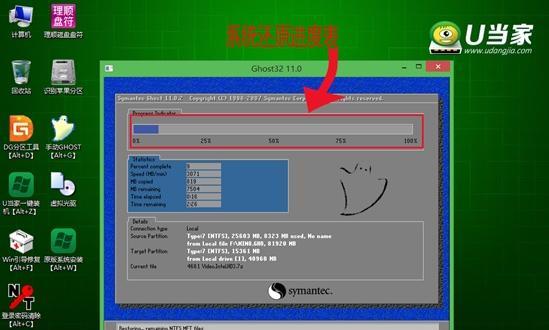
设置BIOS启动项
重启计算机,在开机时按下相应键进入BIOS设置。找到“Boot”或“启动”选项,将U盘设置为首选启动设备。保存设置并退出BIOS。
重启计算机并进入U盘安装界面
在重启计算机后,系统会自动从U盘启动。按照提示按键进入WinXP安装界面。
选择安装分区
在安装界面中,选择要安装WinXP系统的分区。注意:这个分区将会被格式化,确保选择正确的分区,以免误删其他数据。
进行WinXP系统安装
点击“Enter”键开始安装过程。按照提示进行选择,如键盘布局、许可协议等。系统会自动进行文件拷贝和安装过程,耐心等待。
重启计算机
在安装完成后,系统会要求重新启动计算机。拔掉U盘并按照提示重新启动。
设置WinXP系统
根据个人需求,设置WinXP系统的语言、时区、用户账户等。此时,可以选择是否连接到网络以进行系统更新。
安装驱动程序
WinXP系统安装完成后,需要安装相应的驱动程序,以确保硬件设备正常工作。下载并安装主板、显卡、声卡等驱动程序,并进行相应的配置和设置。
安装常用软件
根据个人需求,在WinXP系统上安装常用的软件,如办公套件、浏览器、媒体播放器等。
注意事项及常见问题
在安装过程中,可能会遇到一些问题,如无法进入安装界面、无法识别U盘等。在这些情况下,应参考相关技术论坛或寻求专业帮助。
通过本文的步骤,你应该已经成功地将WinXP原版系统安装到U盘中,并顺利完成了系统的安装和设置。希望本文能为那些希望使用WinXP系统的用户提供帮助和指导。记住备份数据、选择合适的U盘和遵循安装步骤是确保成功安装WinXP系统的关键。
























